

作者: Gina Barrow, 最新更新: 2017年7月23日
“你如何从Android手机内存中恢复已删除的文件?突然你所有的假期照片都消失了,当你一直认为你把它们全部保存在你的手机内存上时你会怎么做?怎么办?请帮帮我~~”
来自匿名Android用户
意外删除保存在手机上的图片真的很烦人。 它会让你非常沮丧,或者更可能让你疯狂,因为你知道你永远不会有那些回忆。 今天的技术的好处是几乎一切都是可能的。 感谢所有工程师和专业人士,他们将时间和热情投入到技术的发展中。
因此,您的 丢失数据或照片可以恢复 无论您在哪里存储它们,无论是在Android手机内存还是其SD卡上。 现在重要的是如何轻松有效地恢复文件。 在本文中,我们将通过首先了解内部存储器的工作原理来指导您如何恢复已删除的文件。

部分1。 如何将文件存储在Android手机内存中部分2。 将Micro SD卡设置为便携式或内部存储部分3。 如何从Android内存中恢复已删除的文件?部分4。 视频指南:如何从Android手机内存恢复已删除的文件
从技术上讲, Android手机内存 是所有操作系统所在的移动设备的硬盘,包括所有默认应用程序。 内部存储器是移动设备的默认系统存储。 所有媒体文件(如照片,音乐和视频)都是您可以移动或传输到外部存储卡或SD卡的文件。
你为什么还得“存储空间不足“即使你有更大的内存空间? 这是因为即使您尚未存储任何已下载的应用程序,包括操作系统在内的默认应用程序也会占用大量空间。
使用最新的Android 6.0,Marshmallow有一项功能,允许您将micro SD卡设置为便携式内部存储。 即使采用SD卡作为所谓的“内部存储器“,它不能用作替代品 Android手机内存 本身。
当您使用SD卡作为内部存储器运行时,它无法像正常的内部存储器那样执行。 Android手机的读写功能会受到影响,与通常的默认存储相比会变慢。 因此,可以说使用上面的解释,您可以得出结论,内部存储器在性能方面仍然优于外部存储器或SD卡。
使用Micro SD卡作为内部存储
如上所述,您的SD卡既可以作为移动设备,也可以作为移动设备内部存储的一部分。 如果您对如何将SD卡设置为便携式内部存储感到好奇,请按照以下指南操作:
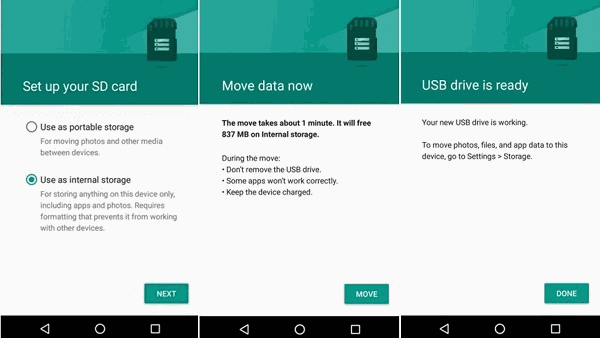
格式化SD卡
您可以实际格式化SD卡,使其作为手机内存的一部分运行。然后将SD卡格式化为内部存储的一部分
备注:
请记住,当您将SD卡用作便携式内存时,它将从SD卡中删除文件,以便更好地确保在执行此过程时,您已备份所有重要数据,如照片,视频和其他媒体内容。
只要您可以在需要时轻松恢复它们,您就可以执行任何类型的背面操作。 另一个需要考虑的重要事项是在这样做的时候总是选择一张快速的SD卡,虽然与普通的SD卡相比可能成本很高,但性能不会受到影响。
如果外部存储器的文件恢复容易且灵活,您也可以执行 Android手机内存 复苏。 你可以做恢复 Android手机内存 一旦文件被删除。 可能有很多原因导致这些文件消失,但有一件事是肯定的,只要这些文件没有被覆盖,您就可以轻松地检索它们。 文件删除的最常见原因是用户触发或由事故引起。 但是实现文件保存在内部存储器上似乎很难,我们都知道它们很难检索。
但当然,规则总是有例外。 因此,当您遇到数据丢失或意外删除(尤其是媒体内容)时,强烈建议您停止保存新文件以避免覆盖内容。 您会看到,一旦文件被删除内部存储器,除非被覆盖,否则它尚未被永久删除。 这些文件隐藏在设备内存中的某个位置,只需要使用第三方恢复程序进行恢复,因为除非第三方软件能够进行交互,否则无法找到它们。
有成千上万的桌面程序可以恢复内部存储器,但找到适合你的程序比问题本身更困难。 所以现在的问题是如何以及在哪里找到最有效的恢复软件,可以轻松地从中检索那些已删除的文件 Android手机内存.
如果你一直在搜索整个互联网只是为了找到这个恢复软件,你已经找到了正确的文章。 我们将为您介绍一个恢复计划,绝对可以帮助您消除所有的心痛。 有一个很好的恢复计划叫做 FoneDog Android数据恢复 到目前为止,它具有业界最高的检索率,并具有最友好的用户界面。 即使对那些不是技术人员的人来说,点击这个过程也很受欢迎。
FoneDog Android数据恢复 与几乎所有Android设备兼容,可以恢复已删除或丢失 照片, 条未读消息, 联系方式, 通话记录, 音乐, 以及更多。 此程序在恢复之前具有预览功能,这对于所有用户在下载或恢复之前首先验证文件非常有帮助。 只是 点击此处详细了解。 尝试如何恢复已删除的邮件。
如果您想知道如何使用此恢复程序,请按照下列步骤操作:
如果你还没有安装 FoneDog Android数据恢复, 下载并安装到您的计算机上,并按照屏幕上的说明进行成功安装。 紧接着启动该计划。

使用USB线,您需要确保已启用USB调试,将Android手机连接到计算机。 如果没有,您可以手动启用USB调试,方法是转到设置>向下滚动并查找关于手机>点击内置编号七(7)次数,并带有图案连续或当您看到一条消息“您处于开发者模式下“>返回设置>点击开发人员选项>勾选USB调试框以启用。
在下一个屏幕上,您将看到可以恢复的所有可用文件,例如 联系人,消息,通话记录,文档,图库,音频, 以及更多。 选择要恢复的文件,然后单击 N分机 继续。
一旦选择了扫描类型, FoneDog Android数据恢复 将花时间扫描您的Android设备。 扫描时间可能需要一些时间,具体取决于要恢复的数据总量。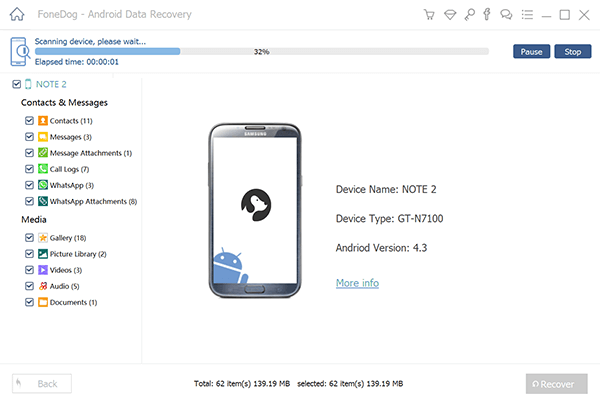
扫描完成后,您将看到存储在其中的所有文件 Android手机内存 在你的电脑屏幕上。 您可以浏览左侧的每个文件类别,并在右侧预览它们。 您只需勾选每个项旁边的框即可验证并确认每个恢复的项目。 完成要恢复的文件后,单击 恢复 屏幕底部的按钮。 这将根据您想要的位置在计算机上创建一个文件夹。
而已! 您只需遵循一个简单的指南,了解如何恢复已删除的文件 Android手机内存 容易。 没有必要成为专家才能获得重要文件。 你只需要 FoneDog Android数据恢复 而且你很安全。
发表评论
评论
热门文章
/
有趣乏味
/
简单困难
谢谢! 这是您的选择:
Excellent
评分: 4.6 / 5 (基于 82 评级)